閲覧ステップ、使ってみた。

皆さん初めまして!AgileWorks担当の小関です。
本日は回付ルールの「閲覧ステップ」の紹介となります。
閲覧ステップの作成
閲覧ステップでは、回付中の書類の閲覧権限を特定のユーザーに与えることができます。
回付ルールに閲覧ステップをドラッグして追加します。

追加した閲覧ステップをクリックすると右側に設定画面が表示されます。
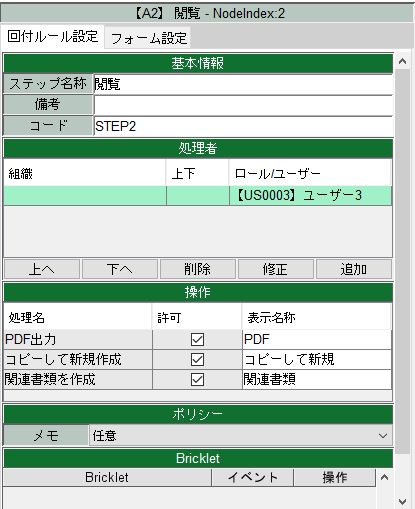
上記画面の「処理者」欄の「追加」ボタンをクリックし、
閲覧権限を付加する組織やユーザーを指定できます。
今回は「ユーザー3」に閲覧権限を与えるように設定しました。
閲覧して確認してみよう!
実際にどのように書類を閲覧できるか確認してみましょう。
書類を申請すると、閲覧ステップで「ユーザー3」に閲覧権限が与えられます。
※閲覧権限を与えるタイミングは「閲覧ステップ」のドラッグ位置で決められます。
このとき報告ステップと違い、「ユーザー3」に通知は届きません。
「ユーザー3」の検索画面から閲覧可能な書類を検索できます。
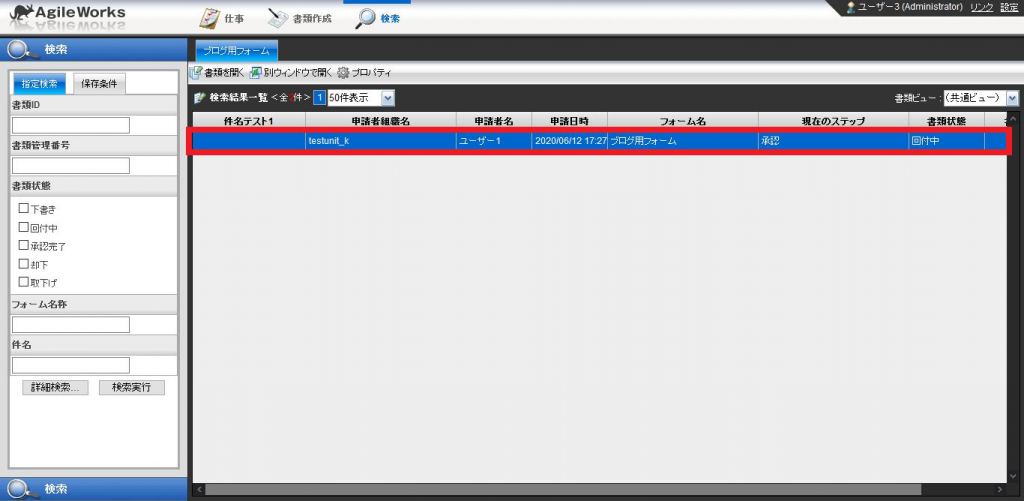
書類をクリックすると回付中の書類の内容が表示されます。
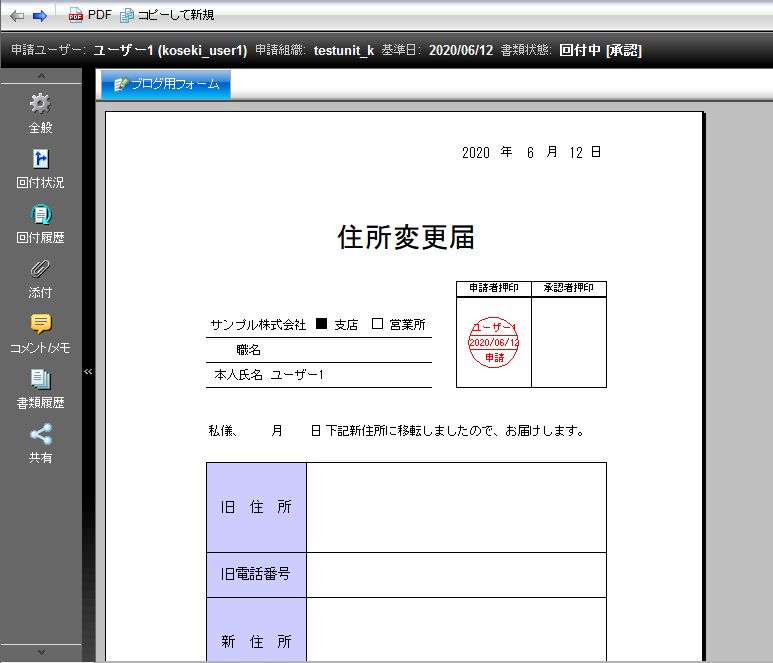
このように書類の閲覧権限をユーザーに与えるのが閲覧ステップです。
また閲覧ステップは権限を与えるだけのステップなので、なんの操作をせずとも次のステップへ進みます。
使用事例:
申請された書類で承認完了していないものでも、役員や社長が閲覧できるようにしたい。
しかし、報告ステップを適用して通知を出すほどのことでもない。
その他閲覧ステップで出来ることは以下の通りです。

以上、閲覧ステップについて簡単に紹介させていただきました。
次回は作成ステップを紹介したいと思います。
弊社ではAgileWorksの導入をサポートさせていただいています。
興味を持たれた方、導入を検討されている方、どうぞご気軽にご相談ください。
https://www.techvan.co.jp/solution/system/agileworks/

